
WordPressでは、セキュリティ上の理由から、アップロードできるファイルタイプが制限されています。
そのため対応していない拡張子のファイルをアップロードをしようとしても出来ないのですが対処は可能です。
この記事では、WordPressでサイトアイコン(ファビコン)がアップロードできない時の対処法をPCが苦手な方でも出来るようにわかりやすく解説してます。
この記事の更新後にエラーが発生しました!!
この記事を書いた翌日、関連記事の作成の為再度同じ方法でファビコンをアップロードしようとしたところ
Warning: Use of undefined constant ‘ALLOW_UNFILTERED_UPLOADS’ – assumed ‘‘ALLOW_UNFILTERED_UPLOADS’’ (this will throw an Error in a future version of PHP) in /home/mysecretbase/mysecret-base.com/public_html/wp-config.php on line 95
このような、警告がヘッダー上部に表示されました。
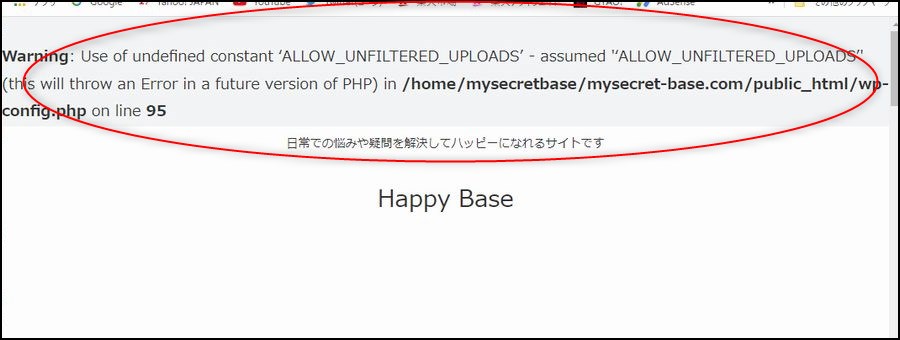
こんな感じです
もちろん、ファビコン画像のアップロードもできません。
しかし、ちょっとした事で解決できましたので、目次の5に記載しておきました。
※この記事はエックスサーバーを使用している事が前提で記載してます
※対処法やサイトの画像は2022年3月11日現在のものです
ワードプレスでファビコンがアップロードできない!
1~2年前にこのブログのファビコン(URL等に表示される小さなアイコン画像)を変更しようと拡張子がicoの画像ファイルをワードプレスにアップロードしようとしたら
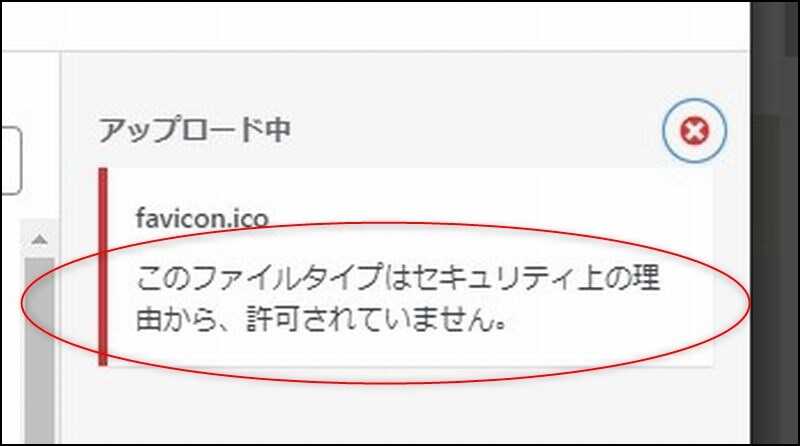
このファイルタイプはセキュリティ上の理由から、許可されていません と表示されました
以前、別のブログでは何の問題も無くアップロードできていたのに何故?
そこで、ネットで対処法を調べてみましたが、どのサイトも
【wp-config.phpファイルに define(‘ALLOW_UNFILTERED_UPLOADS’, true); の1文を追記すればどんな拡張子の画像もアップロード可能になります】
と、記載してはいるもののwp-config.phpファイルがどこにあるのかわからず、この時は諦めました。
その時から数年経ちましたので再度挑戦してみました。
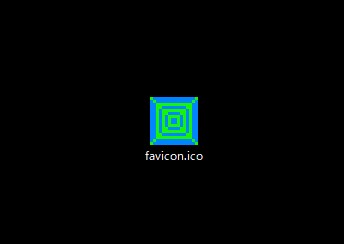
そこで、取り敢えずこんなファビコンを作ってみました
センスが無いなんて言わないで下さいね、取り敢えずですから。
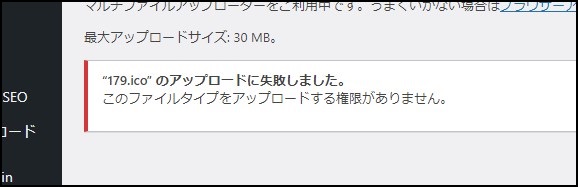
アップロードに失敗しました
はい、やはりダメでしたね。
メッセージは変わってましたが、やはりicoの画像ファイルはアップロードできないようです。
でもですね、今回は諦めず調べまくり対処法がわかりましたのでパソコンが苦手な方でもわかるように解説します。
対処法の流れ
1 wp-config.phpファイルを探す
2 wp-config.phpファイルを編集する
3 ファビコンをアップロードする
4 wp-config.phpファイルに追記した部分を削除する
このような流れになりますが、画像を使ってわかりやすく説明します。
エックスサーバーにあるwp-config.phpファイルを探す
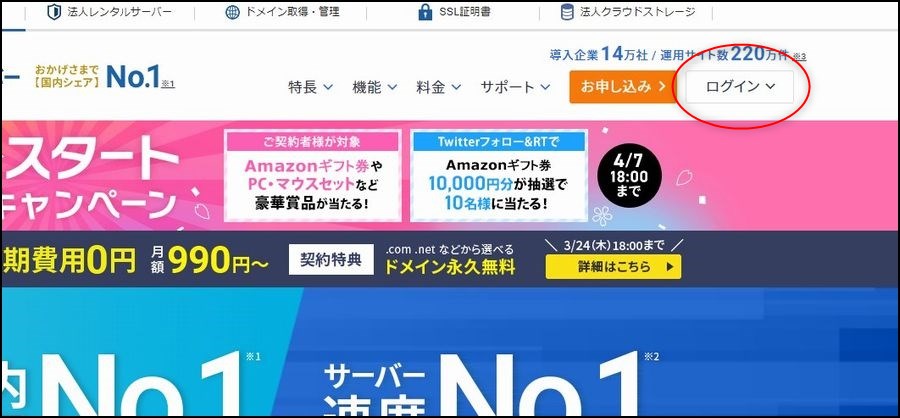
Xserverアカウントにログインします
ログインボタンにカーソルを合わせると
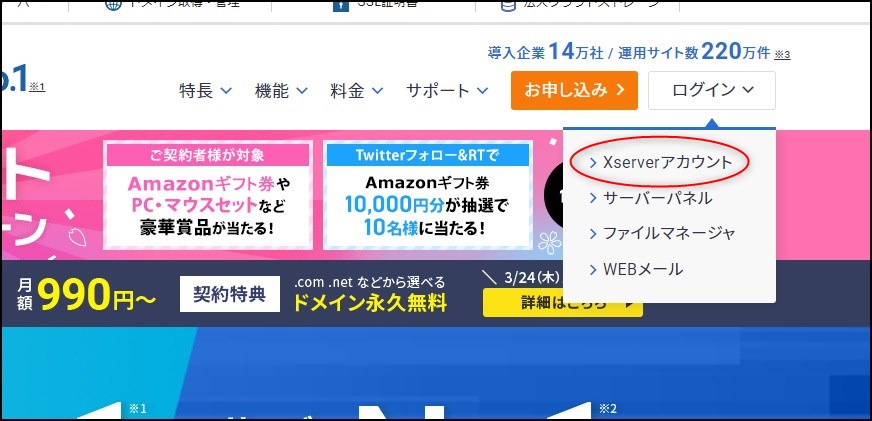
このように
> Xserverアカウント
> サーバーパネル
> ファイルマネージャー
> WEBメール
と、表示が出るので一番上のXserverアカウントをクリック
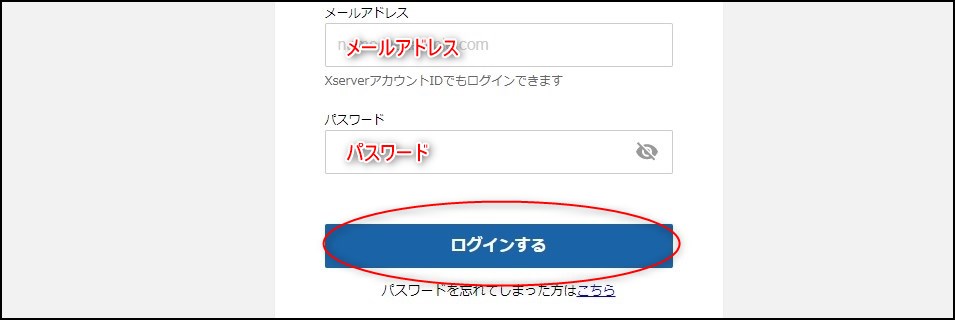
ログイン画面になるのでメールアドレスとパスワードを記入してログインボタンをクリック
※もし、ログインボタンが青ではなく、オレンジ、緑、紫のどれかの場合はXserverアカウント以外を選択してるのでXserverアカウントに選択し直して下さい。
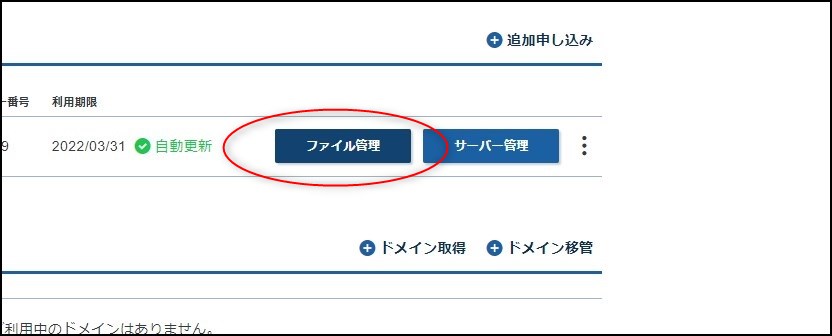
ファイル管理をクリック
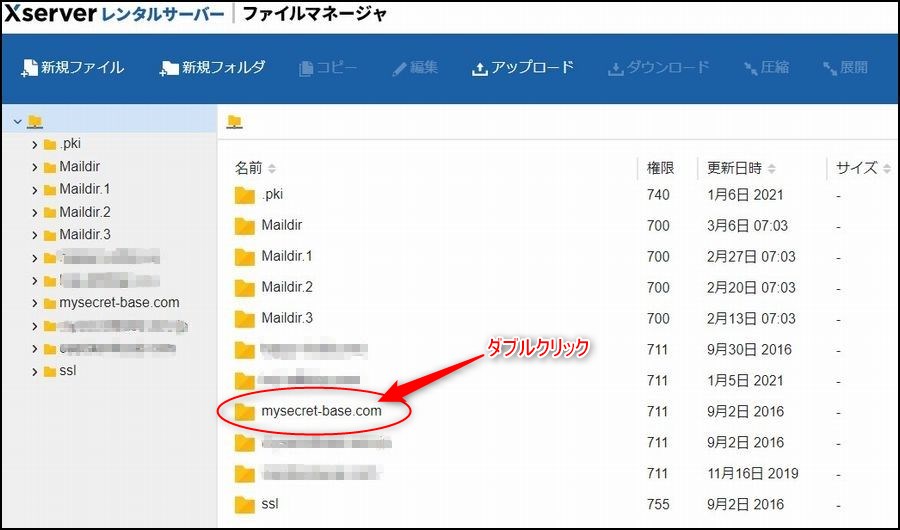
すると、ファイルマネージャーという画面に切り替わります
ファビコンをアップロードしたいブログのドメイン(このブログならmysecret-base.com)と同じフォルダがあるのでダブルクリック。
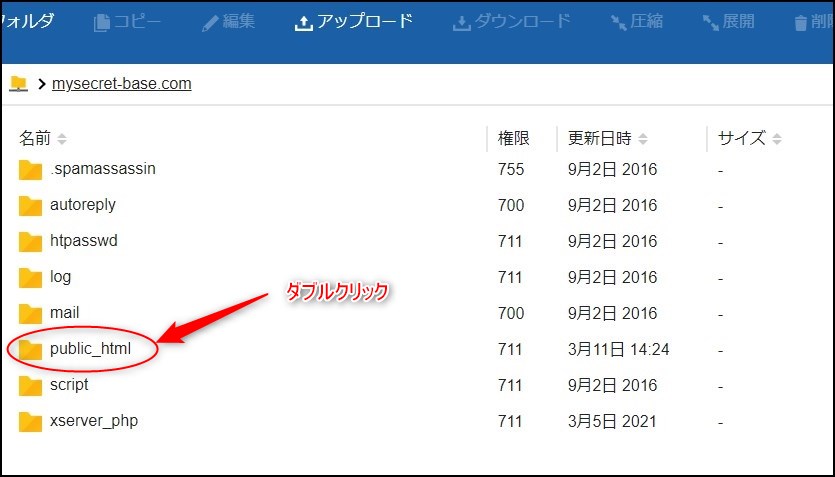
【 public_html 】と書いてるフォルダをダブルクリック
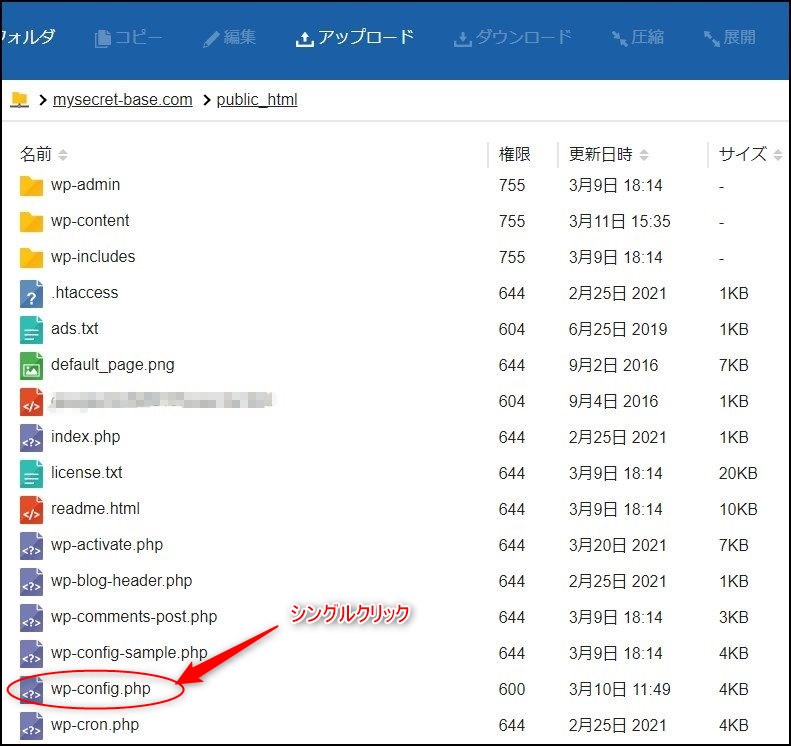
すると、フォルダ内のファイルがずらっと表示されます
この中に目的の【 wp-config.php 】というファイルがあります。
【 wp-config.php 】ファイルをシングルクリックで選択
※ダブルクリックしてもファイルは表示されません。
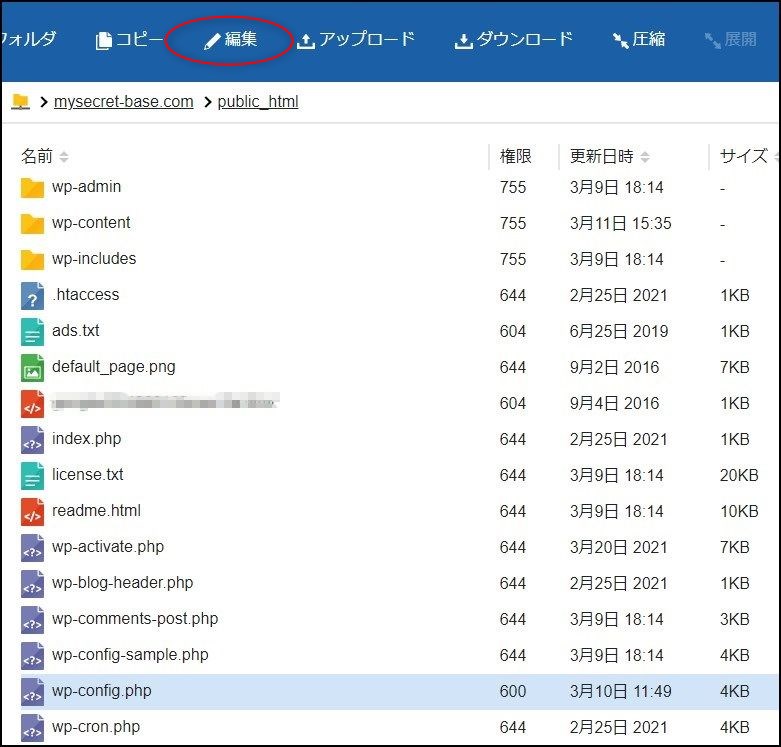
【 wp-config.php 】ファイルを選択すると上部に並んでいるコマンドの中の【編集】が選択可能になるのでクリック。
wp-config.phpファイルを編集する
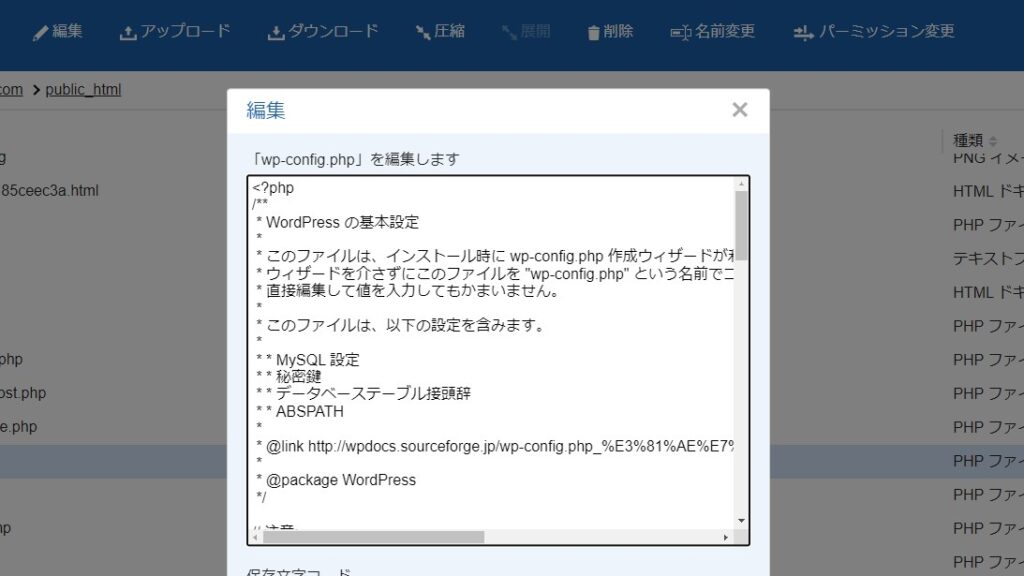
【 wp-config.php 】のファイル内が表示され、編集可能になりました
ここに
define(‘ALLOW_UNFILTERED_UPLOADS’, true);
を、追記すればアップロードできるようになります。
※追記はファイル内のどこでも大丈夫です

追記しました
私は、ファイルの1番最後に追記しました。
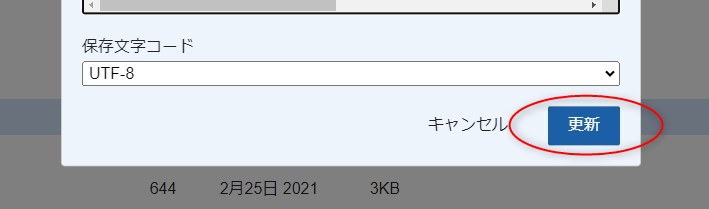
最後に更新をクリック
これでファビコンのアップロードが可能になりました。
【 wp-config.php 】ファイルさえ見つかれば、やる事はシンプルで簡単です。
画像と照らし合わせて作業して下さい。
wp-config.phpファイルを編集したらブログ上部に英語の警告メッセージが表示された
この場合は
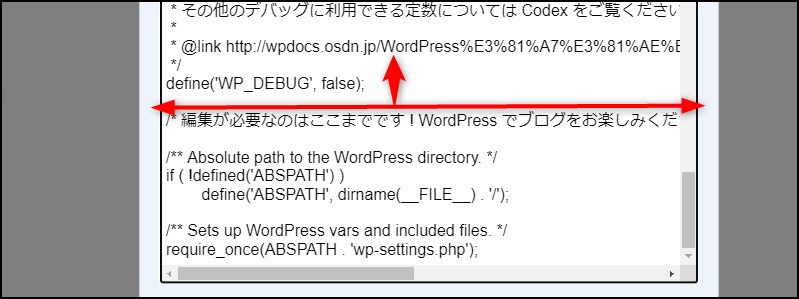
wp-config.phpファイルの一番下の方にある
編集が必要なのはここまでです!WordPressで~
この文章よりも上に挿入して下さい。
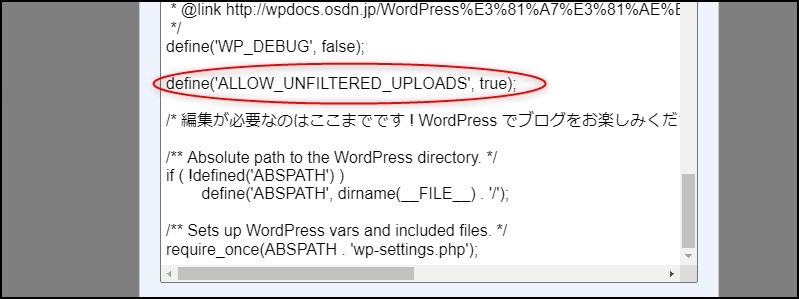
ここに挿入しましたら無事ファビコン画像をアップロードする事ができました。
ファビコンのアップロードと設定
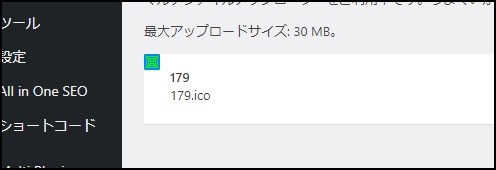
今度はアップロードできました
これで、ファビコンを設定、表示ができるようになりました。
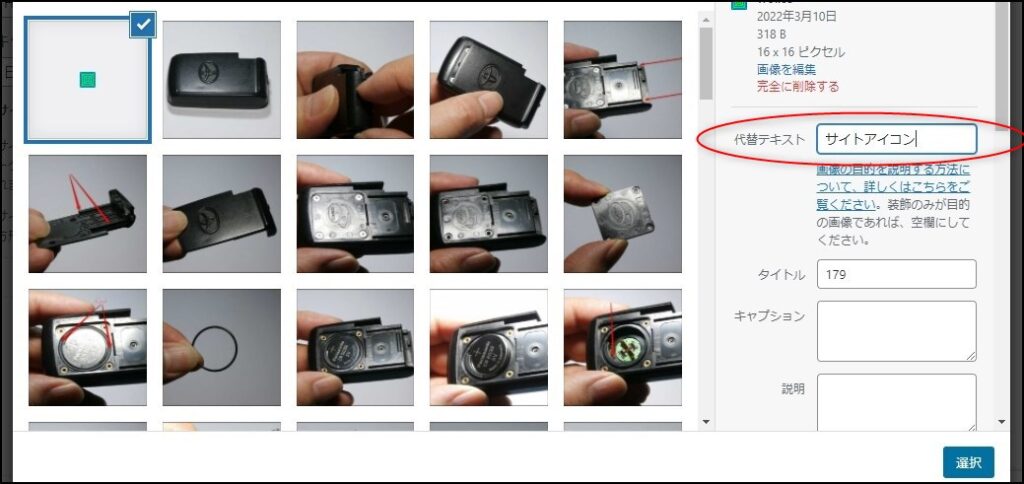
設定の時の画像選択画面の時、代替テキストはサイトアイコンと記載します
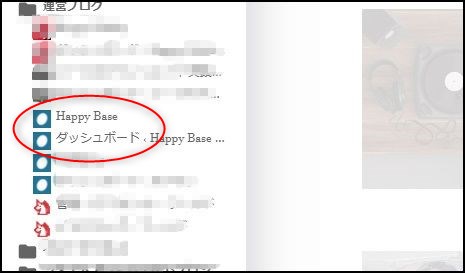
アップロード前
使用しているテーマCocoonのファビコンです。
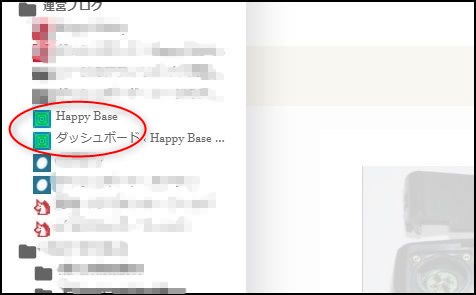
アップロード後
ちゃんと変更されました。
WordPressでファビコンを設定する方法をわかりやすく解説
↑ ↑
こちらの記事でファビコンの設定方法を詳しく書いています。
アップロードが完了したら追記した部分を削除する
このままだと、全てのファイルがアップロードできてしまうのでセキュリティ上よろしくありません。
なので、無事ファビコンがアップロードできたら追加した行は削除して下さい。
削除したら、必ず更新をクリックして反映させて下さい
これで、全て完了です、お疲れさまでした~


コメント